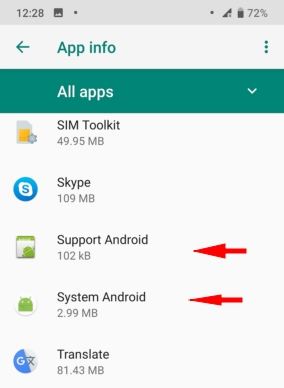Установка и настройка программы KidLogger PRO 1.6.179 и новее
Видео: Как установить KidLogger PRO 2.6.36 на Android 13 Samsung M32
Видео: Установка 1.6.179 на Samsung A20S Android 11
Видео: Установка на Samsung A6+ Android 10
Видео: Установка на Samsung J8+ Android 8
Видео: Установка на Xiaomi Mi A2 Lite Android 10
1. Установите файл AndroidPRO_1.6.179.apk.
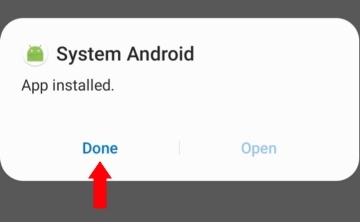
2. Чтобы запустить приложение, перейдите в Настройки телефона, затем в раздел Специальные возможности.
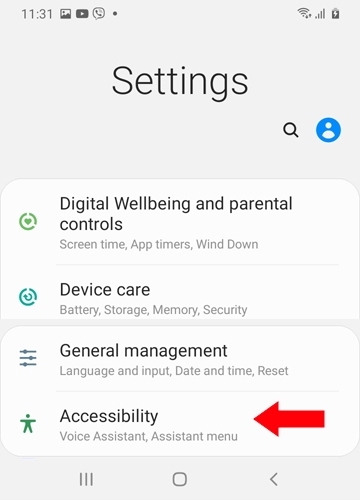
3. Выберите группу Установленные службы.
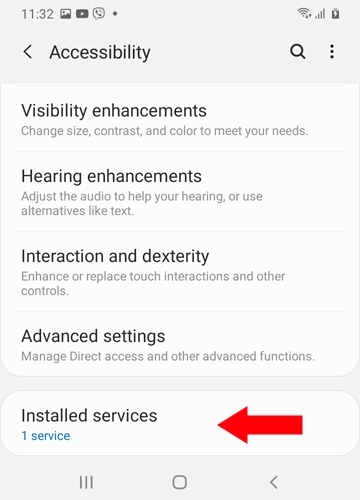
4. Нажмите на приложение System Android.

5. Если приложение System Android неактивно, всё равно нажмите на него.

6. Появится информационное окно. Нажмите OK.

7. Вернитесь в Настройки и перейдите в раздел Приложения > System Android.

8. Нажмите три точки в правом верхнем углу экрана информации о приложении.

9. Нажмите Разрешить ограниченные параметры.

10. Вернитесь в Специальные возможности и выберите System Android.

11. Включите службу System Android.
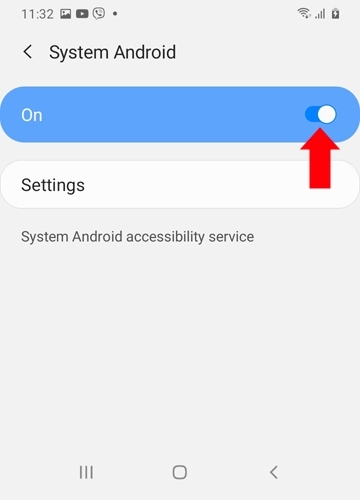
12. Нажмите Разрешить в окне предупреждения.
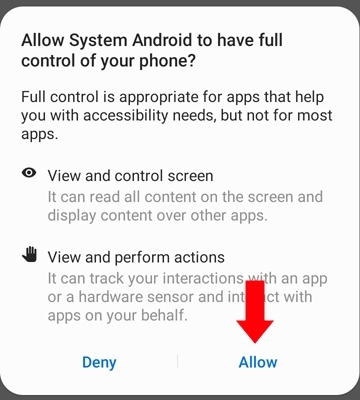
13. Нажмите кнопку Настройки.
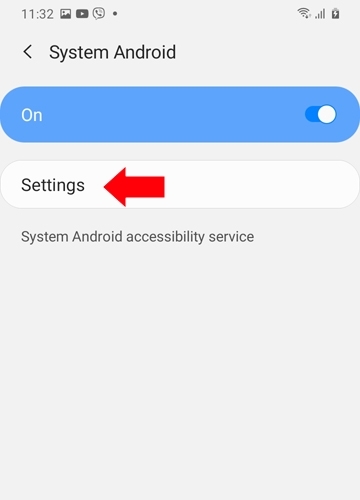
14. Нажмите кнопку Активировать приложение.
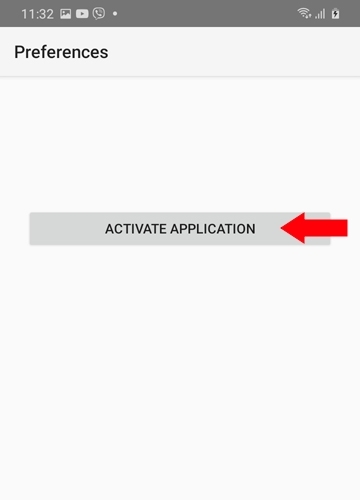
15. Здесь нужно предоставить доступ ко всем необходимым ресурсам телефона.
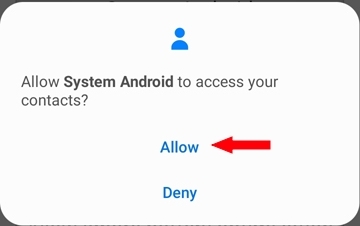
16. Последовательно выберите каждый пункт сверху вниз, чтобы завершить настройку и подключить приложение к вашей учетной записи. Нажмите Разрешить доступ к данным использования.
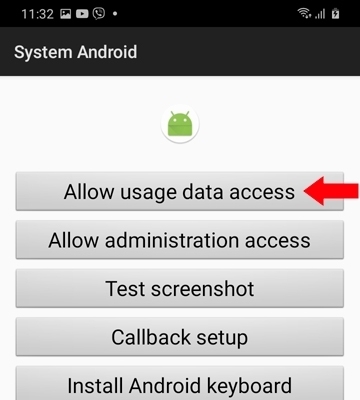
17. Предоставьте доступ для приложения System Android.
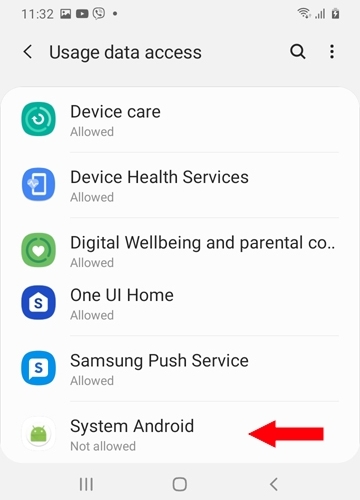
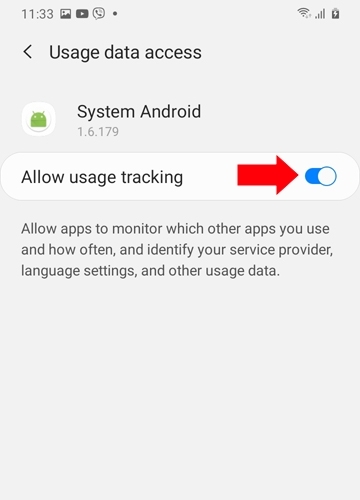
18. Вернитесь назад и нажмите кнопку Разрешить административный доступ.
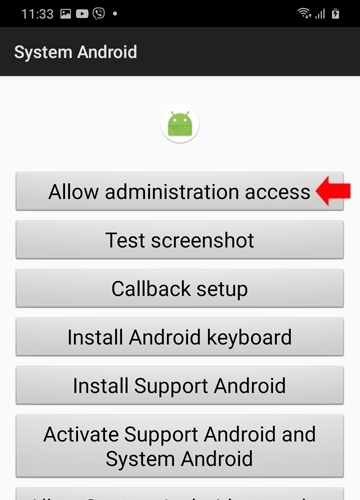
Включите его в настройках устройства.
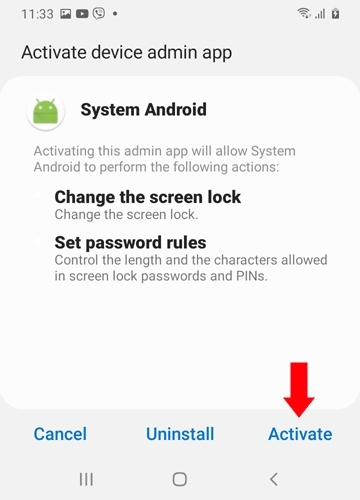
19. Нажмите кнопку Тестовый скриншот.
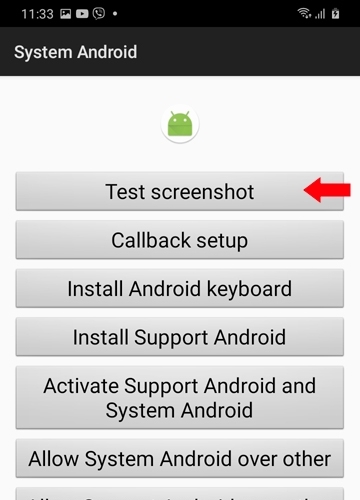
Установите флажок «Не спрашивать снова» и нажмите Пуск.
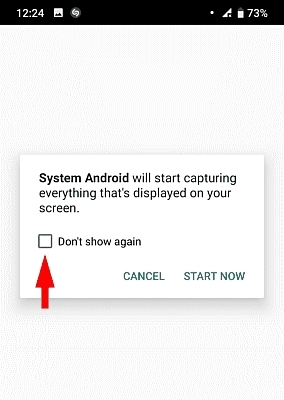
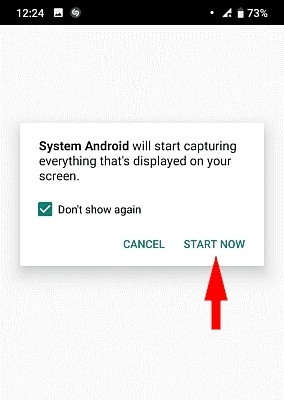
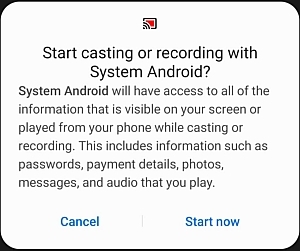
20. Кнопка Тестовый скриншот должна остаться видимой. Это нормально.
Нажмите кнопку Настройка обратного вызова.
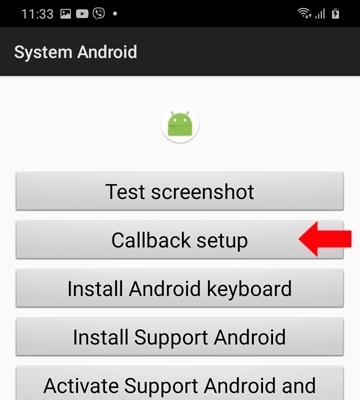
Введите свой номер телефона и нажмите Тестовый звонок.
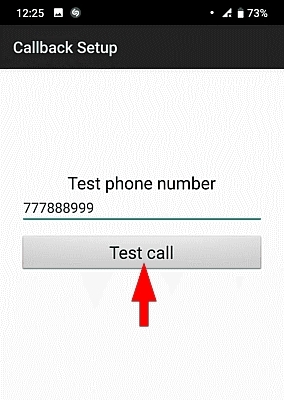
Если появится запрос, какое приложение использовать для звонка, выберите Телефонное приложение и нажмите Всегда.
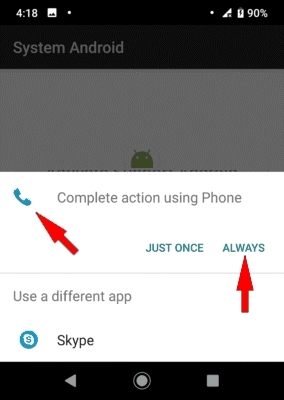
21. Если вы хотите записывать пароли, нажмите кнопку Install Android Keyboard.
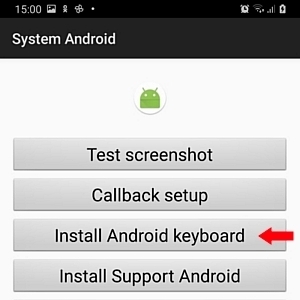
Нажмите здесь, чтобы узнать, как записывать пароли с помощью клавиатуры Android.
22. Вернитесь назад и нажмите кнопку Install Support Android.
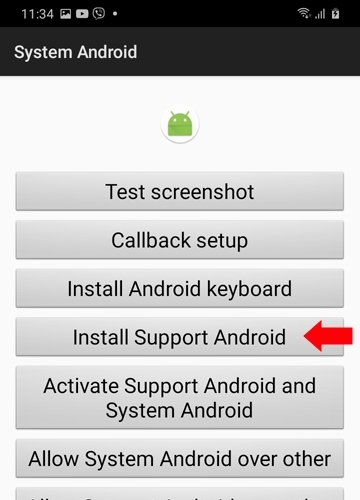
Система может спросить, разрешено ли устанавливать приложения из этого источника. Нажмите Настройки.
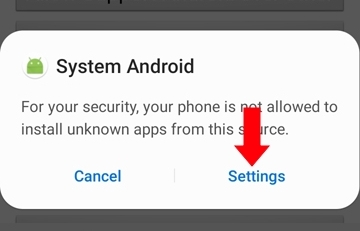
Разрешите установку из этого источника.
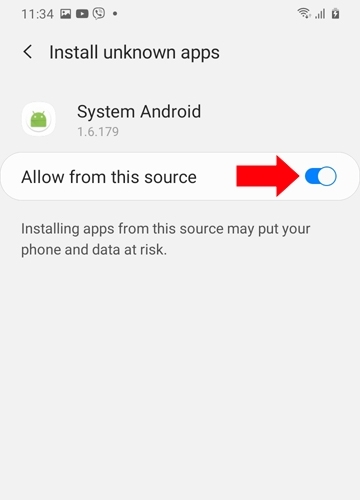
Нажмите Установить.
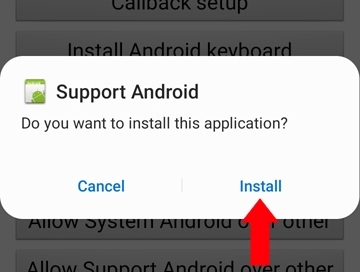
23. Вернитесь назад и нажмите кнопку Activate Support Android and System Android.
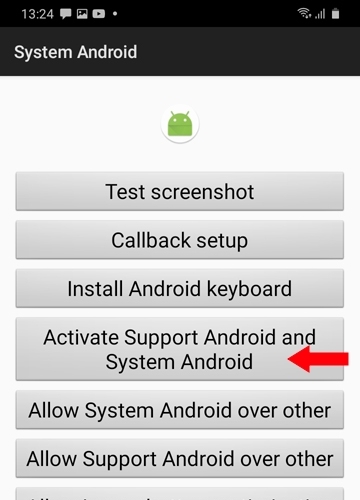
Включите оба элемента Support Android и System Android в разделе Настройки > Специальные возможности.
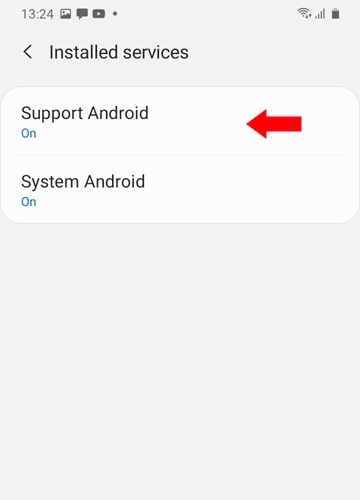
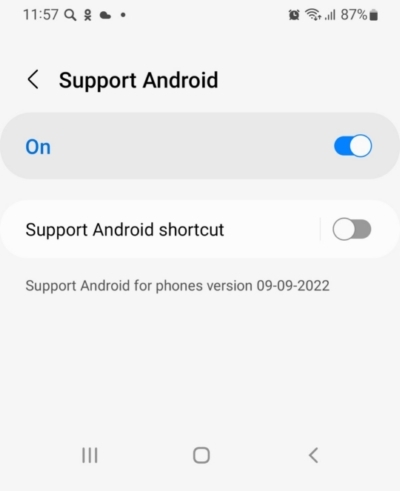
24. Если Support Android не активен в разделе Специальные возможности, всё равно нажмите на него!

25. Появится информационное окно. Нажмите OK.

26. Вернитесь назад и откройте Настройки > Приложения > Support Android.

27. Нажмите три точки в правом верхнем углу экрана информации о приложении.

... и нажмите Разрешить ограниченные параметры.

28. Вернитесь в Настройки > Специальные возможности > Support Android и включите их.
29. Вернитесь назад и разрешите обоим приложениям System Android и Support Android работать поверх других приложений.
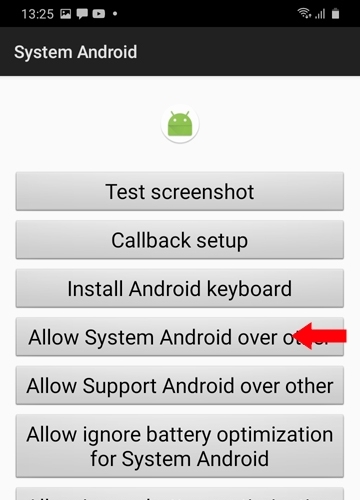
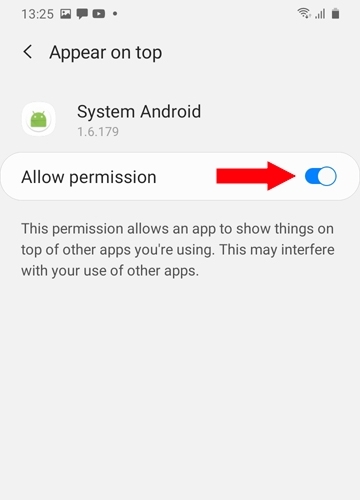
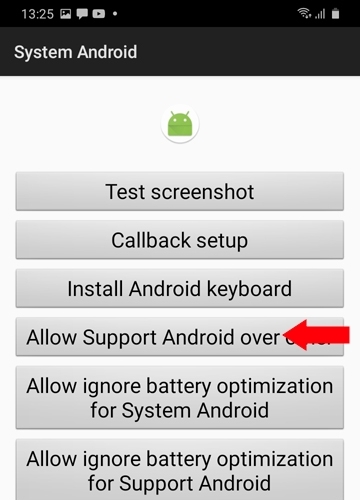
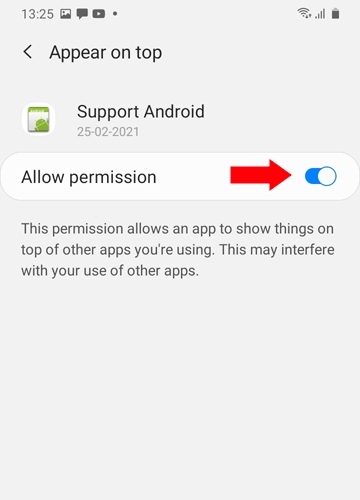
30. Разрешите приложению System Android игнорировать настройки оптимизации энергопотребления.
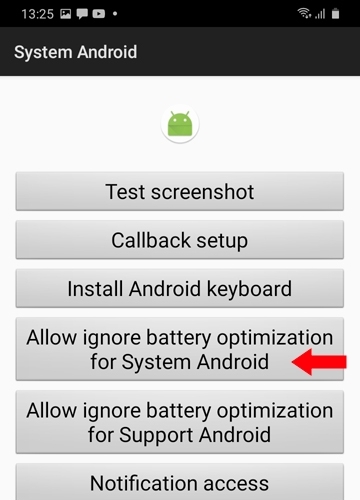
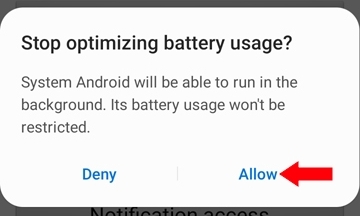
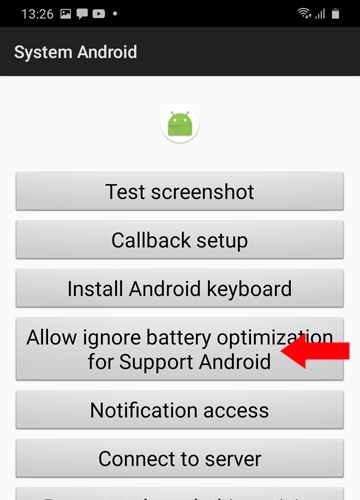
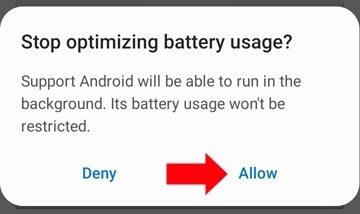
31. Вернитесь назад и нажмите кнопку Доступ к уведомлениям.
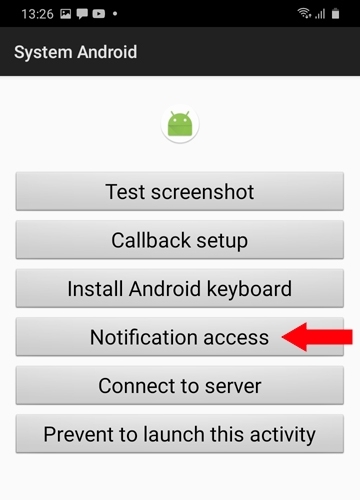
Разрешите приложению System Android получать доступ к уведомлениям.
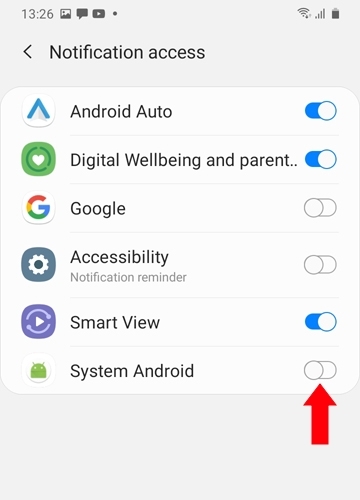
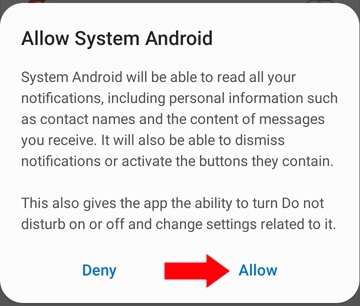
32. Вернитесь назад и нажмите кнопку Подключение к серверу.
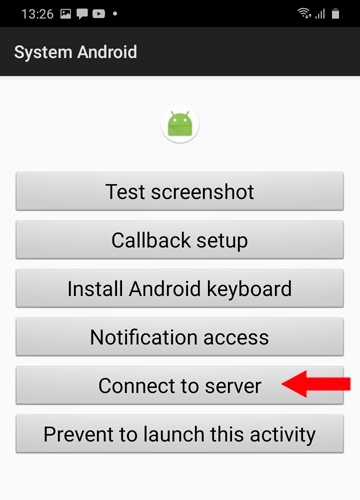
Выберите "Ваша учетная запись".
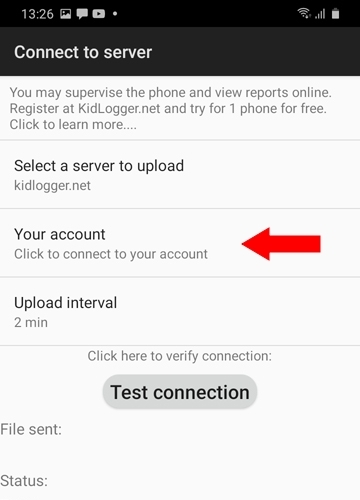
Введите свой адрес электронной почты и нажмите OK.

В этом поле появится новый идентификатор устройства.
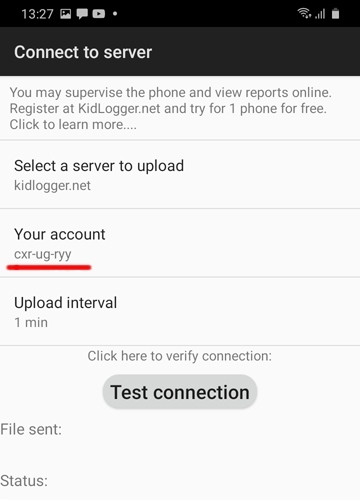
33. Нажмите Prevent to launch this activity. Это предотвратит повторное появление окна мастера.
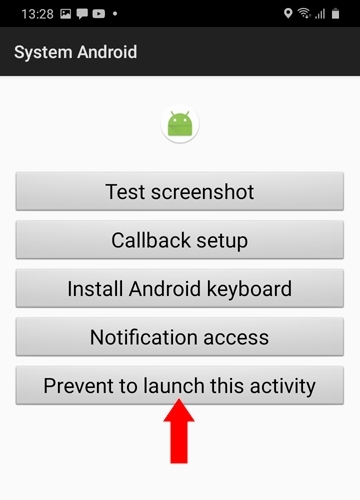
34. Два модуля с названиями System Android и Support Android теперь установлены. Они не могут быть удалены, пока программа Support Android активна в разделе Настройки > Специальные возможности.